Wagby EE ダウンロードについて
このページは「ノーコード版 Wagby」の無料トライアル方法を説明しています。Wagbyには、開発用PCにインストールするローコード開発ツール「Wagby EE (Enterprise Edition)」もあります。Wagby EE のインストールファイルをご希望の方は、こちらからお申し込みください。
無料トライアルの内容
- 一度アカウントを作成すれば、いつでもログオンできます。無料トライアルの期間制限はありません。
- 1時間、操作しなければ自動的にログオフされます。再度、ログオンするとまたご利用いただけます。
- ログオフ時、作成したアプリケーションならびにデータは保存されません。つまりログオンするごとに初期状態から開始されます。
- 開発できる規模(モデル項目数)は300項目までとなっています。
- 本番運用を行うことはできません。
- お申し込みいただいた方へ、定期的に Wagby のバージョンアップ情報をメールでお送りさせていただきます。
※ メール送付がご不要の場合、お手数をおかけしますが "メール不要" のご連絡を問い合わせフォームから行ってください。(フォームを開く...)
トライアル開始手順
-
WebブラウザからWagbyアカウント作成ページを開きます。
(一度でもWagbyトライアル用のメールアドレスを登録いただいた方は、手順 6 へスキップしてください。)Wagbyアカウント作成ページのURL
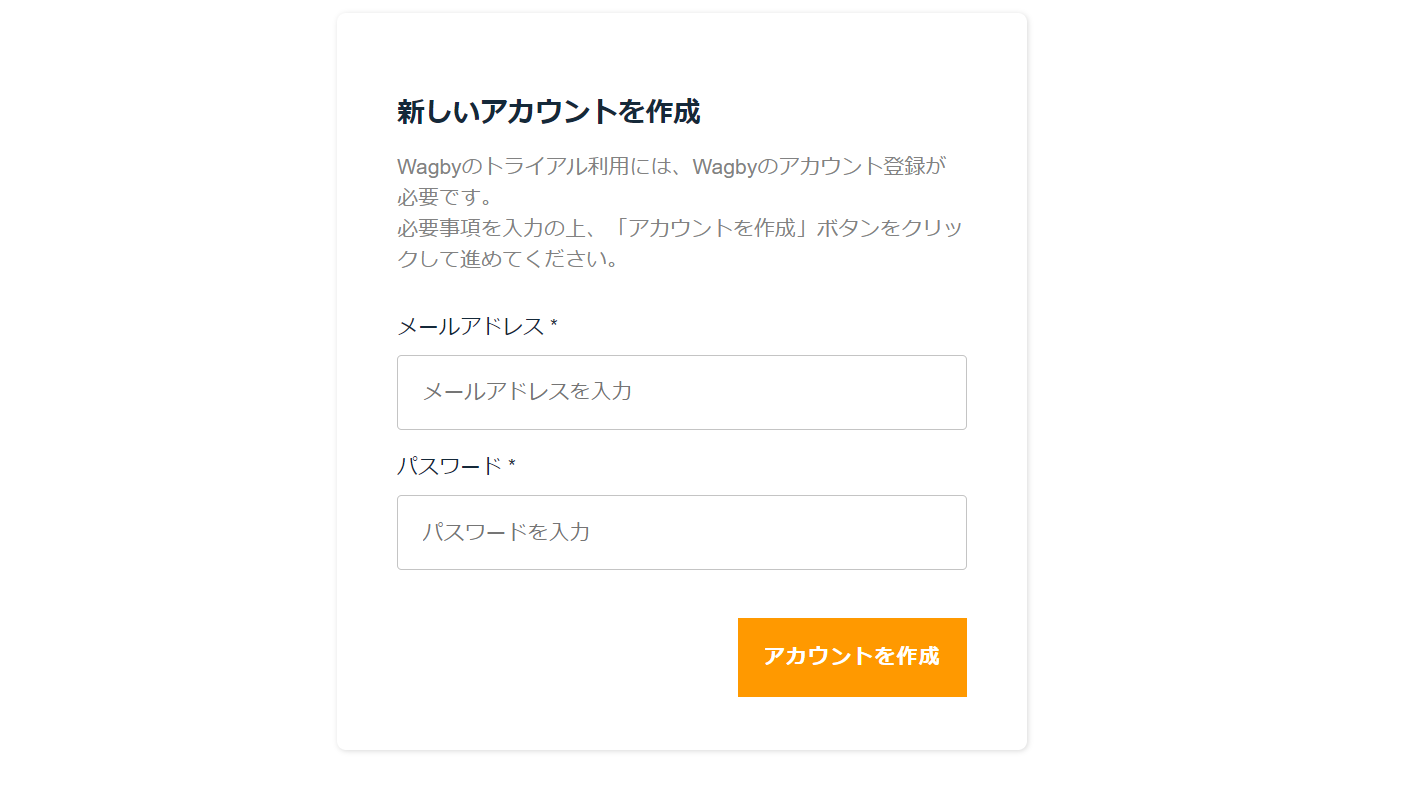
アカウント作成画面 -
「Wagbyアカウント」を作成します。
任意のメールアドレスとパスワードを入力し、「アカウントを作成」ボタンをクリックします。
(なおパスワードは英大文字、英小文字、記号、数字をそれぞれ1文字以上含む8文字以上に設定してください。)
メールアドレス、パスワードを入力 -
登録すると、次のような画面が表示され、入力いただいたメールアドレス宛に確認メールが送信されます。
※この段階ではまだ登録は完了していません。
お使いのメーラーで「Wagbyメールアドレス検証」メールを確認してください。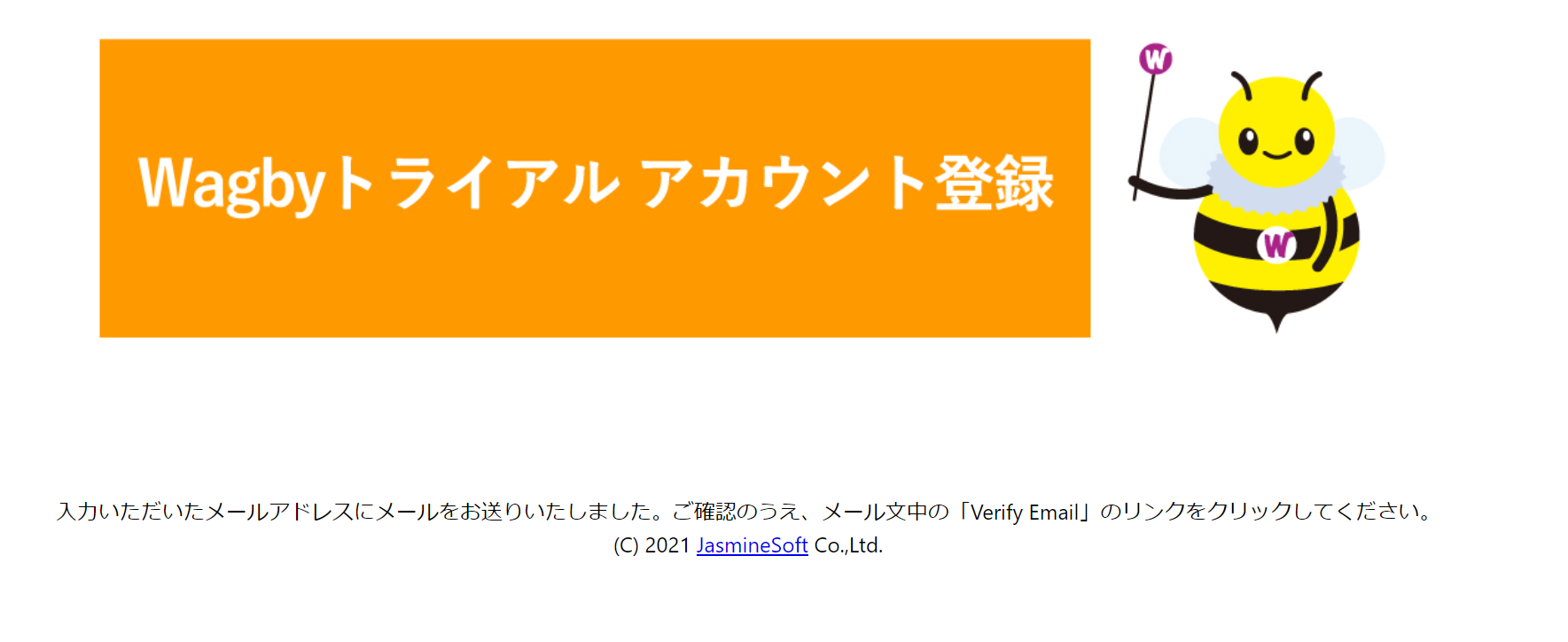
登録直後の画面 -
受信したメールの本文に含まれる "Verify Email" のリンクをクリックしてください。
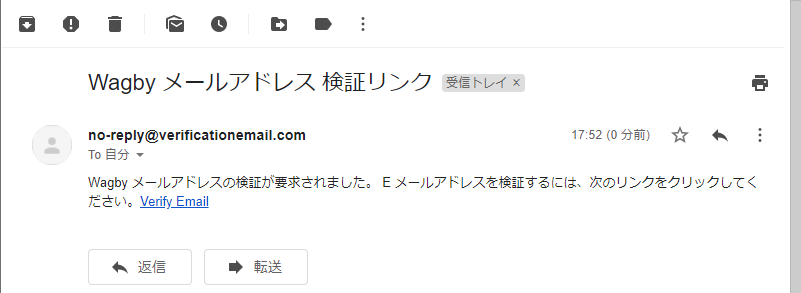
メールの確認 -
"Verify Email" リンクをクリックすると、次に示す画面が表示されます。これでアカウントの作成は完了です。
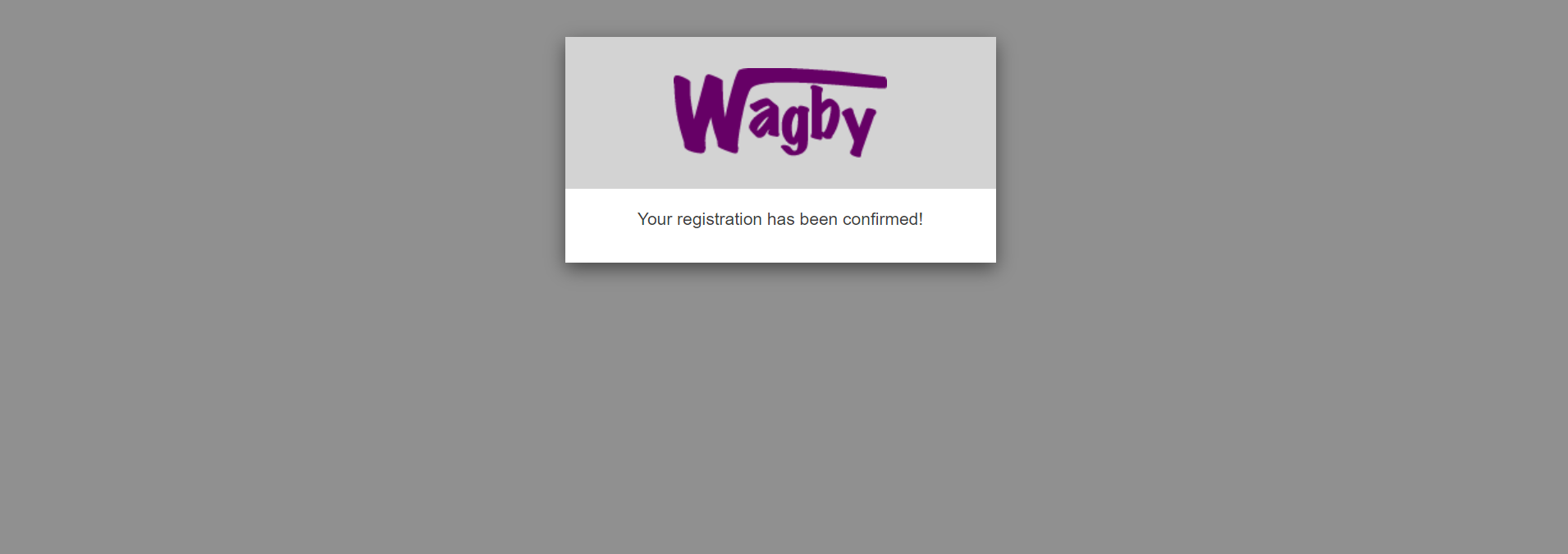
メールアドレス確認完了 -
以下URLよりWagbyログオンページにアクセスします。
WagbyログオンページのURL
-
はじめに認証画面が表示されます。登録したメールアドレスとパスワードを入力し、"Sign In" ボタンをクリックします。
このメールアドレスとパスワードが「Wagbyアカウント」です。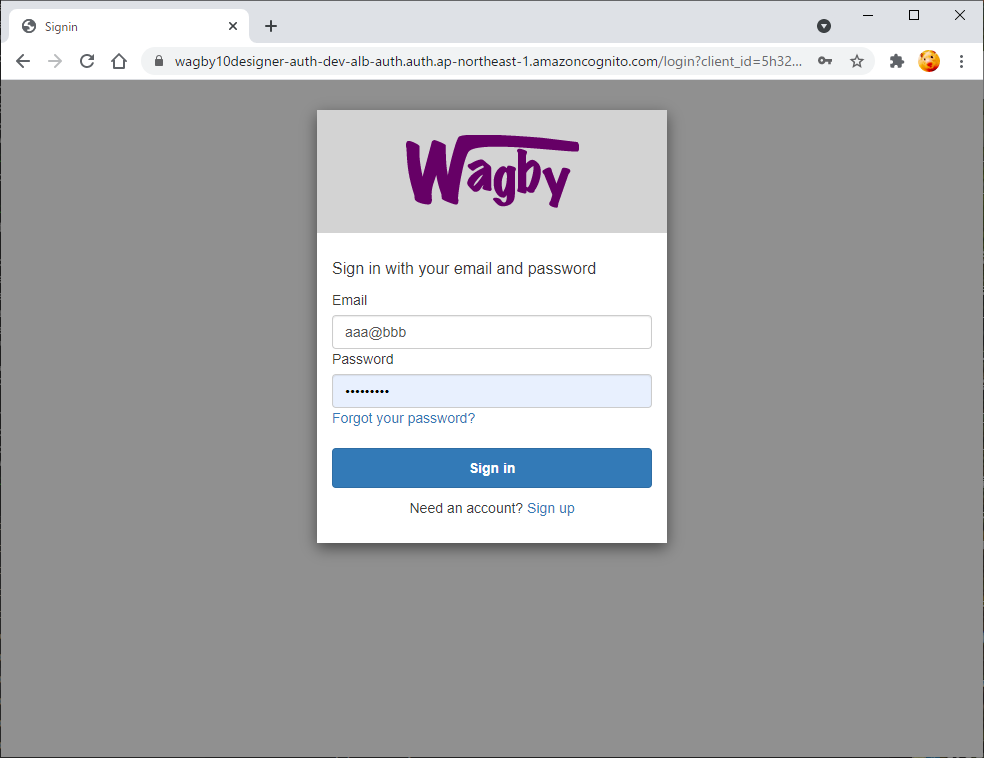
Sign In -
数枚の説明スライドが表示されますので、しばらくお待ちください。そのあと Wagby Designer が起動します。
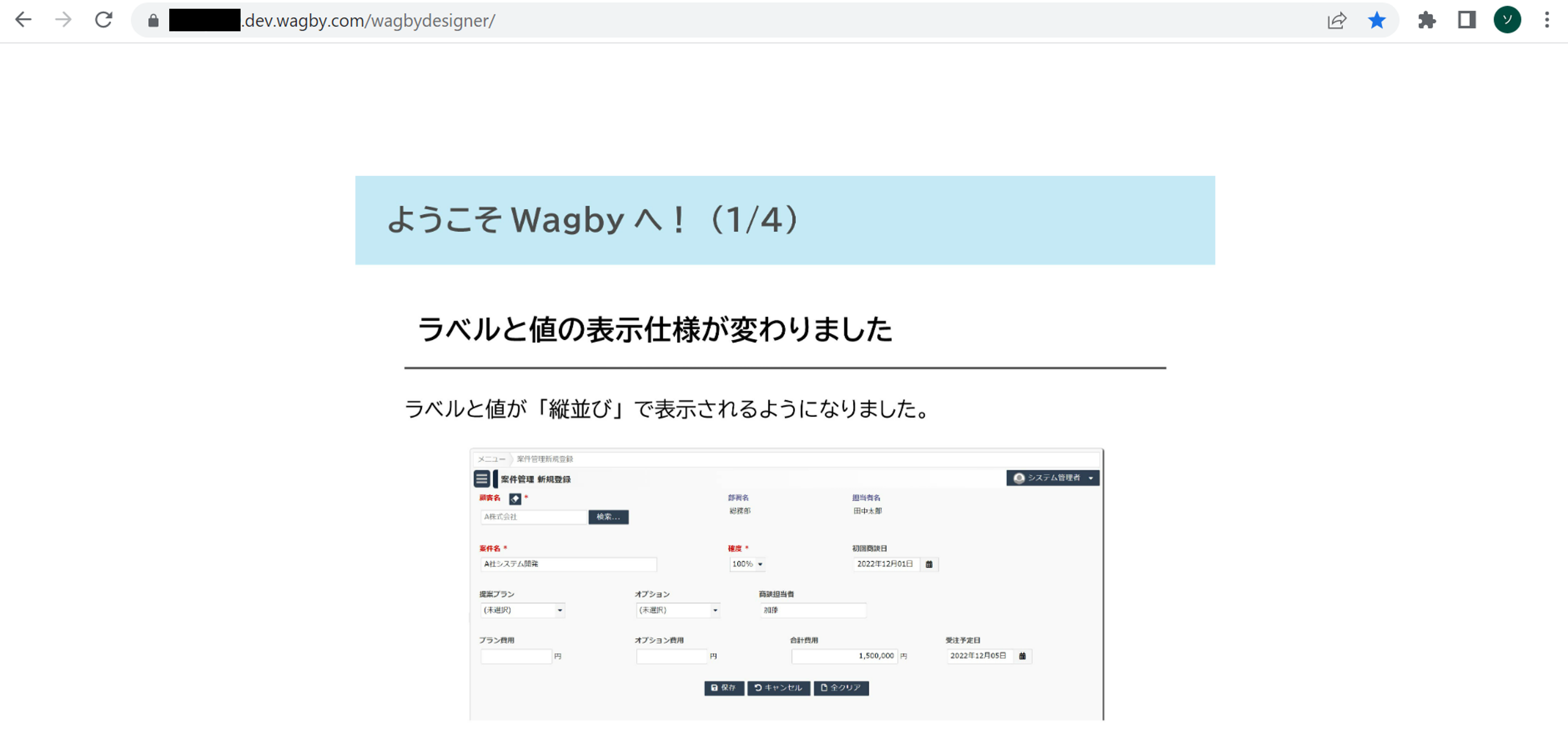
WagbyDesignerログオン画面(待機中) Wagby Designerへのログオンは、ユーザID "user"、パスワード "wagby" で行います。(手順2のメールアドレスとパスワードは使いません)
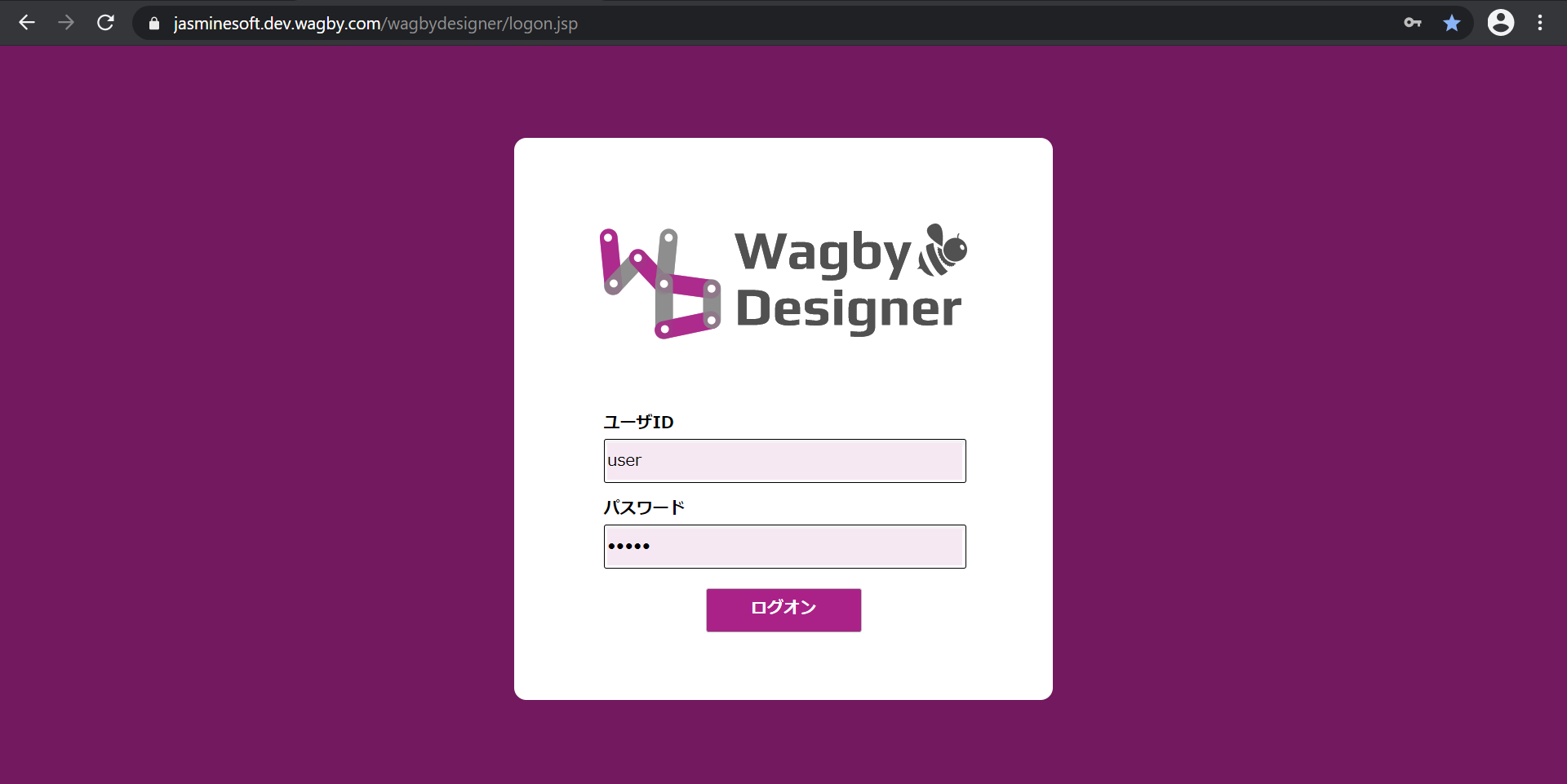
WagbyDesignerログオン画面 初めての方は、チュートリアルへお進みください。30分ほどで、Wagbyの使い方を学ぶことができます。
561 Authentication Error が生じた場合
この画面が表示された場合、このリンクをクリックして再度、https://trial.dev.wagby.com/ にアクセスしてください。
正式お申し込み(本番運用)
Wagbyはクラウド版とオンプレミス(買取版)版があります。ご利用方法に応じてご提案いたします。弊社窓口へWebフォームにてお問い合わせください。